Важно: выполняемые функции Подпись и Проверка подписи реализуются через специальное программное обеспечение КриптоАРМ ГОСТ, которое устанавливается отдельно на рабочее место.
Для использования подписи и проверки подписи документов, на рабочем месте должен быть установлен криптопровайдер (рекомендуется КриптоПРО CSP 5 и выше).
Подписать документ можно из разделов модуля КриптоАРМ Документы :
-
Все документы
-
Документы пользователей
-
Документы по заказам
Для подписи файла необходимо добавить его в соответствующий раздел документов и выбрать операцию Подписи.
Отправить на подпись можно как один, так и несколько документов одновременно.
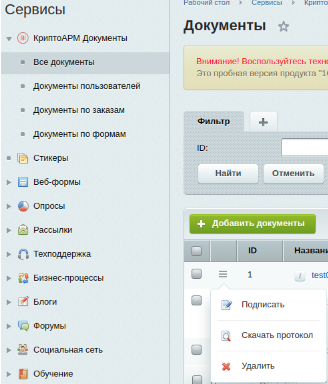
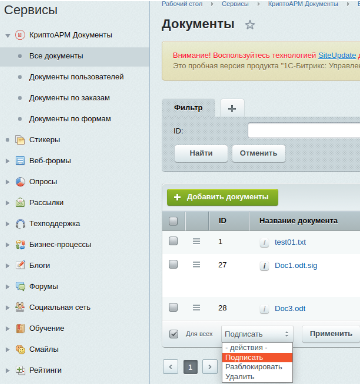
При выборе пункта Подписать текущий интерфейс блокируется, а документы, отправленные на подпись, приобретают статус Заблокирован. В браузере появляется диалоговое окно со ссылкой на открытие КриптоАРМ ГОСТ, где необходимо подтвердить действие запуска стороннего приложения.
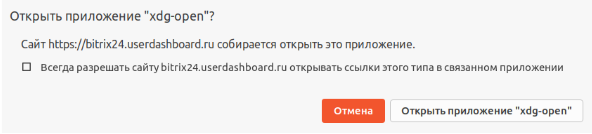
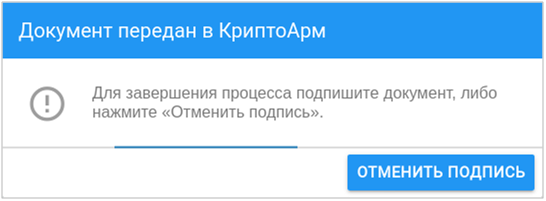
Открывается приложение КриптоАРМ ГОСТ, где в диалоговом окне требуется разрешение на выполнение запросов с сайта.
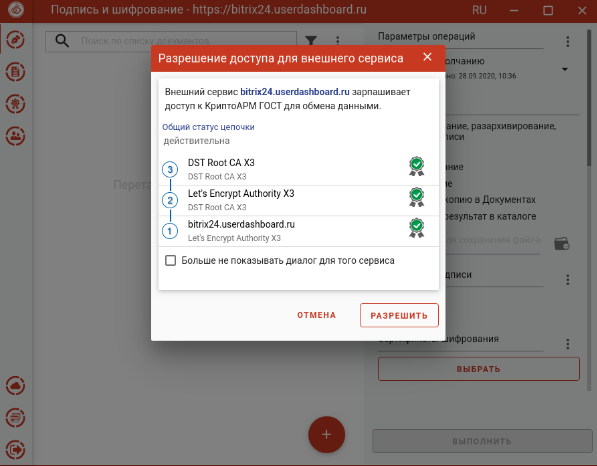
После подтверждения разрешения, все выбранные на подпись документы появляются в мастере Подписи и шифрования КриптоАРМ ГОСТ. Если нажать кнопку Отмена, то документы не будут загружены в мастер Подписи и шифрования.
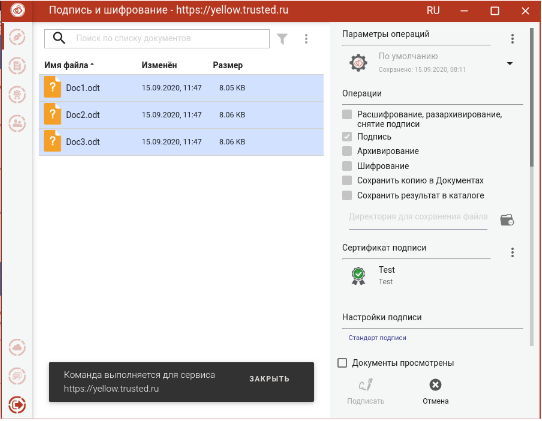
После загрузки документов в КриптоАРМ ГОСТ, пользователь может подписать документы ранее выбранным сертификатом. В случае, если сертификат не выбран, пользователю необходимо выбрать сертификат нажав на соответствующую кнопку меню :
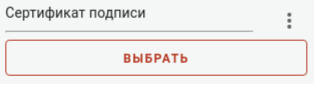
В открывшемся окне выделить сертификат и нажать кнопку Выбрать.
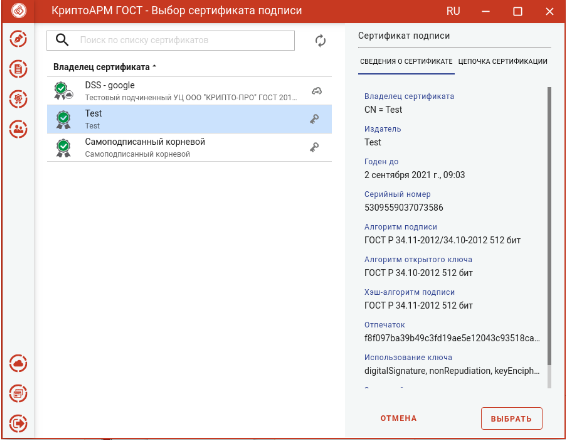
Для изменения сертификата подписи необходимо в контекстном меню Сертификата подписи выбрать пункт Заменить.
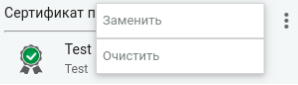
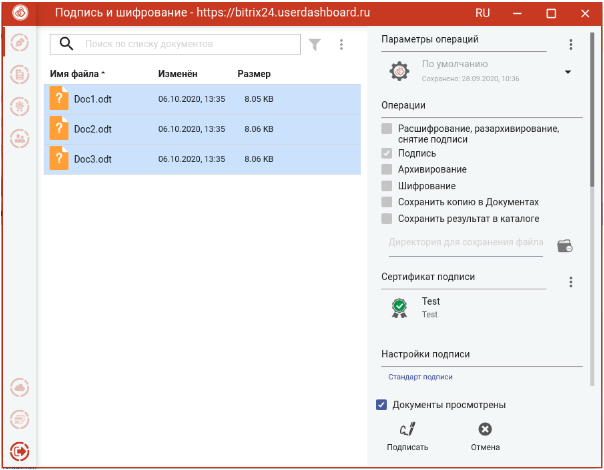
По нажатию кнопки Подписать приложение КриптоАРМ ГОСТ сворачивается, в браузере модальное окно блокировки интерфейса закрывается, а подписанные документы загружаются на сайт.
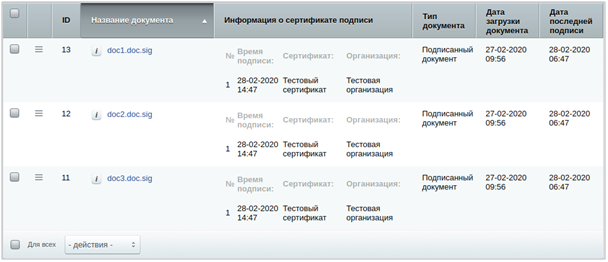
Отмена подписи документов происходит по нажатию соответствующей кнопки в модальном окне блокировки интерфейса или в приложении КриптоАРМ ГОСТ.
